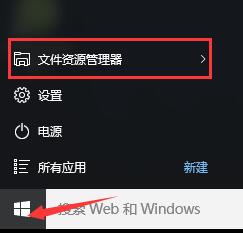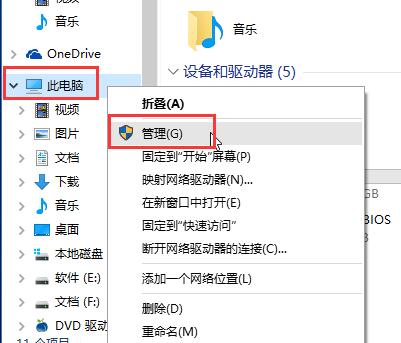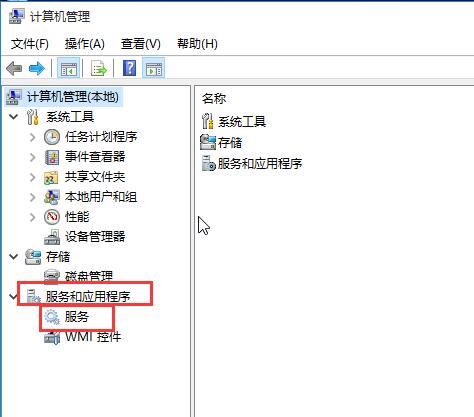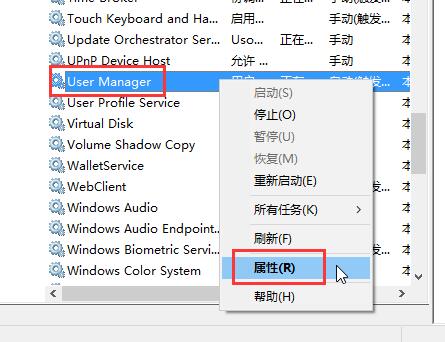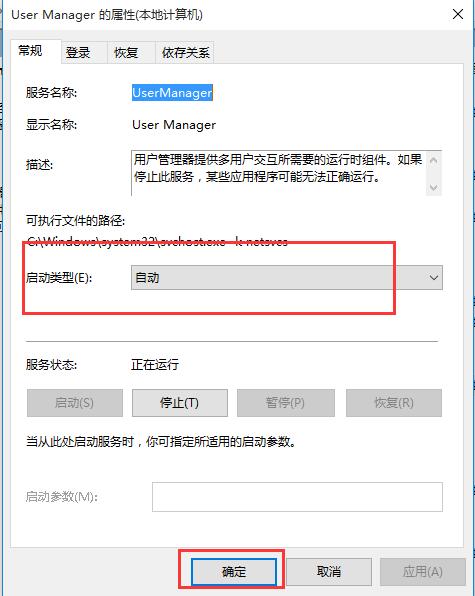随着大量win7win8用户升级到win10正式版后,在使用过程中,有用户反映遇到了一些问题,例如,在安装一些软件后win10出现关键错误提示,这是怎么回事?遇到win10出现关键错误怎么解决?
解决方法:
1、鼠标点击开始图标,选择“文件资源管理器”,如图所示:
2、在窗口中,鼠标右键点击“此电脑→管理”,如图所示:
3、在计算机管理窗口中,点击“服务和应用程序→服务”如图所示:
4、然后在右边找到“User Manager”并右键点击选择“属性”,如图所示:
5、在User Manager的属性窗口中,将启动类型改为“自动”然后点击“确定”即可,如图所示:
以上就是win10出现关键错误的解决方法之一,有遇到类似的情况的朋友可以参考上面的步骤进行修复,希望今天的分享对大家有所帮助。
责任编辑:新毛桃:http://www.laomaotao.org